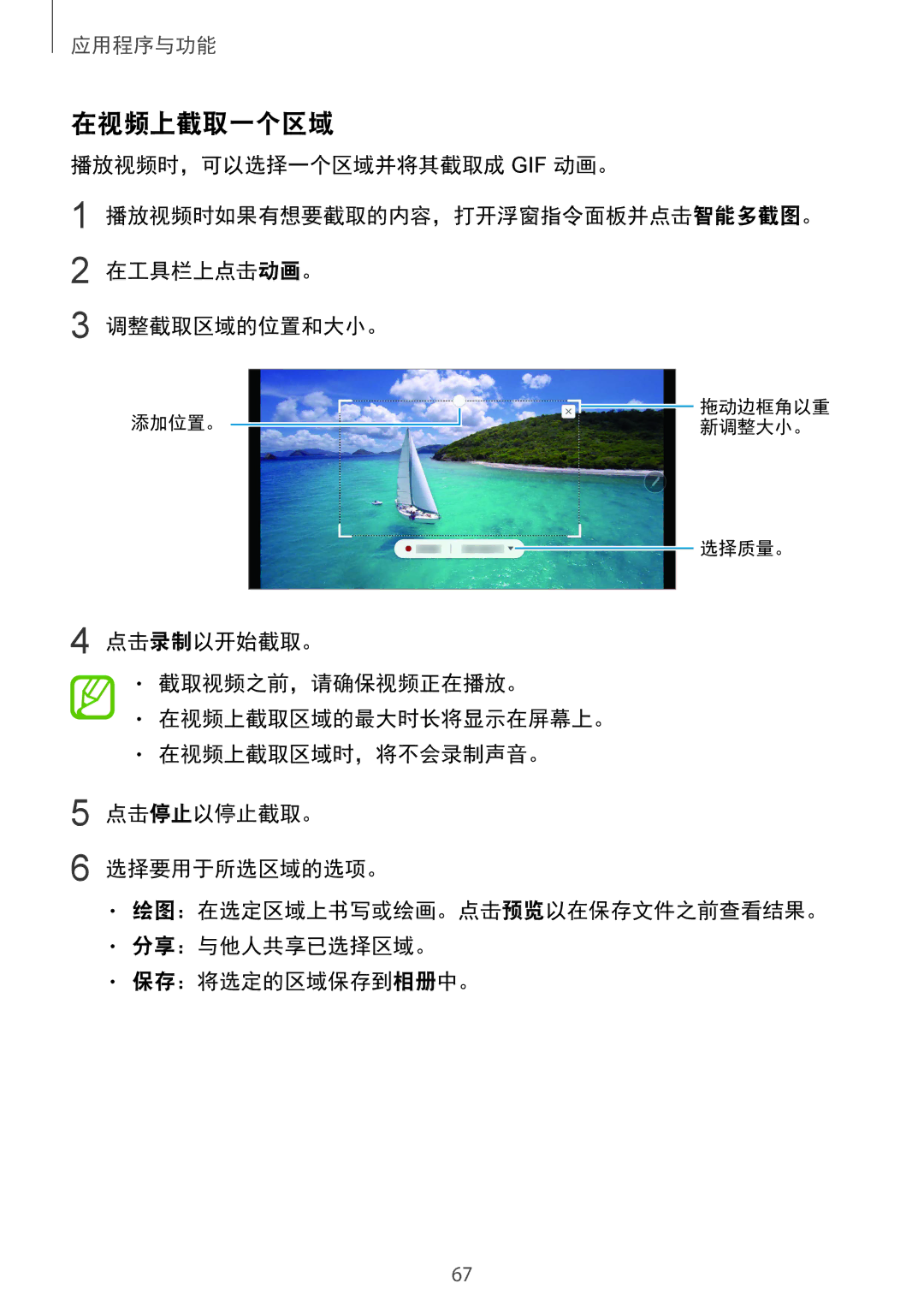应用程序与功能
在视频上截取一个区域
播放视频时,可以选择一个区域并将其截取成 GIF 动画。
1 播放视频时如果有想要截取的内容,打开浮窗指令面板并点击智能多截图。
2 在工具栏上点击动画。
3 调整截取区域的位置和大小。
添加位置。
拖动边框角以重 新调整大小。
选择质量。
4 点击录制以开始截取。
•截取视频之前,请确保视频正在播放。
•在视频上截取区域的最大时长将显示在屏幕上。
•在视频上截取区域时,将不会录制声音。
5 点击停止以停止截取。
6 选择要用于所选区域的选项。
•绘图:在选定区域上书写或绘画。点击预览以在保存文件之前查看结果。
•分享:与他人共享已选择区域。
•保存:将选定的区域保存到相册中。
67